Oglas
Medtem ko Windows 10 ponuja hitre načine za prilagajanje skoraj vsake skupne nastavitve, ni hitrega načina prilagajanja svetlosti zaslona, razen če imate namenske tipke za prenosnik.
Ampak ali hočete izboljšali življenjsko dobo baterije Kako optimizirati sistem Windows 10 za življenjsko dobo baterijeŽivljenjska doba baterije je precej pomemben dejavnik pri mobilnih napravah. Medtem ko Windows 10 ponuja nove funkcije za upravljanje nastavitev porabe, privzete vrednosti ne prispevajo k optimalni življenjski dobi baterije. Čas je, da to spremenim. Preberi več ali pa samo želite povečati uporabnost opravilne vrstice Prilagoditev opravilne vrstice Windows 10: Celoten vodnikTukaj je opis, kako prilagoditi opravilno vrstico Windows 10 z vgrajenimi nastavitvami, priročnimi triki in programsko opremo drugih proizvajalcev. Preberi več , tam je enostaven način za dodajanje drsnika za svetlost: preprosto orodje, imenovano Drsnik za svetlost.
Najprej obiščite Stran z drsnikom o svetlosti GitHub
in na dnu strani pritisnite povezavo za prenos. Ničesar ni mogoče namestiti, zato ko kliknete, da ga odprete, program zažene takoj. Ti se lahko prikaže opozorilo Windows Defender SmartScreen Najboljša protivirusna programska oprema za Windows 10Želite poostriti varnost v računalniku? Tu so najboljše možnosti protivirusne programske opreme za Windows 10. Preberi več da ni mogla preveriti aplikacije - kliknite Več informacij in potem Vseeno teči da ga sproži.Ko se zažene, boste v sistemski vrstici videli malo ikone sonca. Če je ne vidite, kliknite majhno puščico poleg vrstice ikon. Za lažji dostop ga morda povlecite navzdol poleg glasnosti, omrežja in drugih ikon.
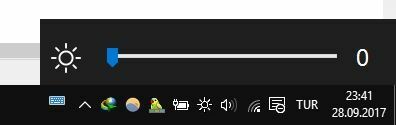
Kliknite ikono sonca in dobili boste drsnik za svetlost, s katerim lahko prilagodite svetlost po svoji želji. To je vse. Upoštevajte, da se ta aplikacija ne bo privzeto zagnala ob zagonu. Če želite, da je vedno na voljo, z desno miškino tipko kliknite ikono sonca in kliknite Zaženite pri zagonu zato vam ni treba ves čas ročno zagnati
Če uporabljate namizje, tega orodja nimate veliko. Toda za tiste, ki so na prenosnih računalnikih in še posebej tabličnih računalnikih, je drsnik za prilagajanje svetlosti bolj primeren kot kopanje po več menijih.
Kateri je vaš najprimernejši način za prilagajanje svetlosti? Ali je to orodje pomagalo rešiti potrebo po vas? Povejte nam, če vam je všeč v komentarjih!
Kreditna slika: lucadp /depositphotos
Ben je namestnik urednika in sponzorski vodja sporočil v MakeUseOf. Ima B.S. diplomiral iz računalniških informacijskih sistemov na Grove City College, kjer je diplomiral pri Cum Laude in s častno izobrazbo. Uživa v tem, da pomaga drugim in je strast do video iger kot medija.

